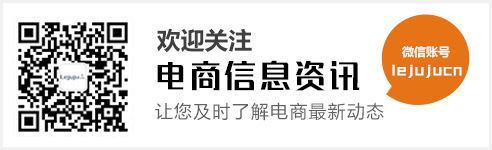创作立场声明:本文所测商品均为自费购入。
今天给大家分享我的一个DIY作品——智能镜子。废话不多说,我们直接开始。
成品展示
 当作化妆镜使用
当作化妆镜使用
![[MagicMirror系列第一期]基于群晖docker打造一款智能镜子 支持小爱唤醒](https://9i0i.com/pic.php?p=https://qnam.smzdm.com/202104/29/608aacdb567651510.jpg_e1080.jpg)
![[MagicMirror系列第一期]基于群晖docker打造一款智能镜子 支持小爱唤醒](https://9i0i.com/pic.php?p=https://am.zdmimg.com/202104/29/608aaed3f3f216029.jpg_e1080.jpg)
教程
感兴趣的值友们可以点击链接观看视频版更加直观,由于本项目实操性很强,文字描述会过于繁琐,建议跟着视频进行操作。
视频版:
项目官网:https://magicmirror.builders/
群晖docker内搭建过程:
1.打开File Station ,在docker路径下新建一个文件夹名称随意,以MagicMirror为例,再在此新建路径下再新建三个文件夹config、modules以及css(css文件夹不是必须的可以不建)。打开docker搜索:docker-magicmirror下载如图所示镜像。
 新建路径并下载镜像
新建路径并下载镜像
2.下载完成后创建容器,“高级设置”选中“自动重新启动”
 创建容器
创建容器
3.切换到“卷”选项卡,点击“选择文件夹”,分别创建刚刚新建的config和modules文件夹的映射
config: /opt/magic_mirror/config
modules: /opt/magic_mirror/modules
 创建卷映射
创建卷映射
4.(可选)还是“卷”选项卡,点击“选择文件”,找到刚刚新建的css路径下,创建一个空的costume.css文件,或者使用视频教程中提供的,或者将原版github镜像里的css文件夹下的main.css重命名为costume.css放进去以备日后修改。
![[MagicMirror系列第一期]基于群晖docker打造一款智能镜子 支持小爱唤醒](https://9i0i.com/pic.php?p=https://qnam.smzdm.com/202104/29/608abc96554051770.png_e1080.jpg)
5.切换到“网络”选项卡,勾选“使用与host相同的网络”;切换到“环境”选项卡,添加一条:可变为 TZ 值为 Asia/Shanghai 的环境,然后修改NODE_VERSION的值为14.11.0 检查无误之后点击下一步。
 网络与环境设置
网络与环境设置
6.如果镜像无法启动,可能是你的8080端口被占用导致。找到config路径下的config.js文件打开,找到port:8080修改为其他端口号。
 修改端口号
修改端口号
7.在浏览器中输入nas的ip地址+端口号,如果如下图所示证明搭建成功
![[MagicMirror系列第一期]基于群晖docker打造一款智能镜子 支持小爱唤醒](https://9i0i.com/pic.php?p=https://qnam.smzdm.com/202104/29/608ac3ddc8390526.png_e1080.jpg)
MagicMirror支持很多的第三方模组
我用到的第三方模组:
MMM-DynamicWeather
MMM-HTMLSnippet
MMM-iFrame
MMM-MicrosoftToDo
MMM-Modulebar
MMM-NewsFeedTicker
MMM-synology-ds
MMM-Wallpaper
MMM-Screencast(该模组为视频中的投屏功能,目前无法在docker内使用,可以在树莓派或pc上搭建使用,后期出教程)
模组的安装方法以及镜面选择、组装过程、连接方式请移步我的视频教程观看:
另外还有一个显示器版本,后期也会分享出来:
![[MagicMirror系列第一期]基于群晖docker打造一款智能镜子 支持小爱唤醒](https://9i0i.com/pic.php?p=https://qnam.smzdm.com/202104/29/608ac7abc699a1760.jpg_e1080.jpg)
谢谢大家支持!